Ejecución de la consola de la aplicación de línea de comandos con Kit de herramientas de diagnóstico de Surface para empresas
La ejecución del Kit de herramientas de diagnóstico de Surface (SDT) en un símbolo del sistema requiere descargar el Kit de herramientas de TI de Surface y guardar una copia de la consola de aplicaciones de diagnóstico. Puedes ejecutar SDT en un símbolo del sistema en el dispositivo Surface de destino a través de la consola de comandos de Windows (cmd.exe) o Windows PowerShell. Para obtener una lista de los dispositivos Surface compatibles en SDT, consulta Implementar Surface Diagnostic Toolkit for Business.
Nota
Para ejecutar SDT mediante comandos, debes iniciar sesión en la cuenta de administrador o iniciar sesión en una cuenta que sea miembro del grupo Administrador en el dispositivo Surface.
Ejecución de la consola de la aplicación SDT
Descargue el Kit de herramientas de TI de Surface e instálelo en el equipo que usa para administrar dispositivos de su organización.
Abra El kit de herramientas de TI de Surface. Seleccione Consola deaplicaciones> de diagnóstico de biblioteca > deherramientas Guardar una copia y elija ARM64 o X64.
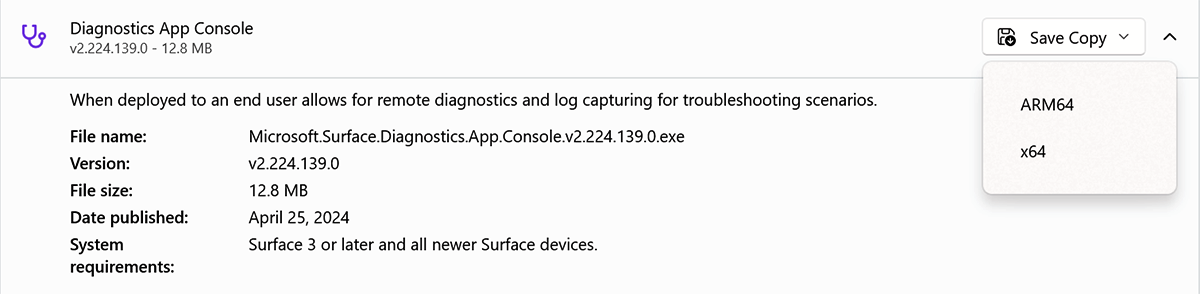
Use el símbolo del sistema de Windows (cmd.exe) o Windows PowerShell para:
- Recopilación de todos los archivos de registro
- Ejecución de diagnósticos de estado mediante el Analizador de procedimientos recomendados (BPA)
- Comprobar si faltan actualizaciones de controladores o firmware
Nota
En esta versión, la consola de la aplicación SDT solo admite comandos únicos. La ejecución de varias opciones de línea de comandos requiere ejecutar la consola exe por separado para cada comando.
De forma predeterminada, los archivos de salida se guardan en la misma ubicación que la aplicación de consola. Consulte la tabla siguiente para obtener una lista completa de comandos.
| Comando | Notas |
|---|---|
| -DataCollector "archivo de salida" | Recopila los detalles del sistema en un archivo ZIP. "archivo de salida" es la ruta de acceso del archivo para crear el archivo zip de detalles del sistema. Ejemplo: Microsoft.Surface.Diagnostics.App.Console.exe -DataCollector SDT_DataCollection.zip |
| -bpa "archivo de salida" | Comprueba varias configuraciones e indicadores de estado en el dispositivo. "archivo de salida" es la ruta de acceso del archivo para crear el informe HTML. Ejemplo: Microsoft.Surface.Diagnostics.App.Console.exe -bpa BPA.html |
| -windowsupdate | Comprueba Windows Update servidores en línea si faltan actualizaciones de controladores o firmware. Ejemplo: Microsoft.Surface.Diagnostics.App.Console.exe -windowsupdate |
| -warranty "archivo de salida" | Comprueba la información de garantía del dispositivo (válida o no válida). El "archivo de salida" opcional es la ruta de acceso del archivo para crear el archivo XML. Ejemplo: Microsoft.Surface.Diagnostics.App.Console.exe –garantía "warranty.xml" |
Nota
Para ejecutar la consola de la aplicación SDT de forma remota en dispositivos de destino, use una herramienta de administración de configuración como Microsoft Configuration Manager. Como alternativa, puede crear un archivo de .zip que contenga la aplicación de consola y los comandos de consola adecuados e implementarlo según los procesos de distribución de software de la organización.
Ejecución del analizador de procedimientos recomendados
Puede ejecutar pruebas BPA en componentes clave como BitLocker, Arranque seguro y Módulo de plataforma segura (TPM) y, a continuación, generar los resultados en un archivo que se pueda compartir. La herramienta genera una serie de tablas con encabezados codificados por colores y descriptores de condición junto con instrucciones sobre cómo resolver el problema.
- Verde indica que el componente se está ejecutando en una condición óptima (óptima).
- Naranja indica que el componente no se está ejecutando en una condición óptima (no óptima).
- Rojo indica que el componente está en un estado anómalo.
Salida de resultados de BPA de ejemplo
BitLocker
- Descripción: comprueba si BitLocker está habilitado en la unidad del sistema.
- Valor: Protección activada
- Condición: Óptima
- Guía: Se recomienda encarecidamente habilitar BitLocker para proteger los datos.
Arranque seguro
- Descripción: comprueba si el arranque seguro está habilitado.
- Valor: True
- Condición: Óptima
- Guía: Se recomienda encarecidamente habilitar el arranque seguro para proteger el equipo.
Módulo de plataforma segura
- Descripción: garantiza que el TPM sea funcional.
- Valor: True
- Condición: Óptima
- Guía: Sin un TPM funcional, es posible que las funciones basadas en la seguridad, como BitLocker, no funcionen correctamente.
Modo de espera conectado
- Descripción: comprueba si está habilitado el modo de espera conectado.
- Valor: True
- Condición: Óptima
- Guía: El modo de espera conectado permite que un dispositivo Surface reciba actualizaciones y notificaciones mientras no se usa. Para obtener la mejor experiencia, se debe habilitar el modo de espera conectado.
Bluetooth
- Descripción: comprueba si Bluetooth está habilitado.
- Valor: habilitado
- Condición: Óptima
- Guía: N/A
Modo de depuración
- Descripción: comprueba si el sistema operativo está en modo de depuración.
- Valor: Normal
- Condición: Óptima
- Guía: La opción de arranque de depuración habilita o deshabilita la depuración del kernel del sistema operativo Windows. La habilitación de esta opción puede provocar inestabilidad en el sistema y puede impedir la reproducción de medios protegidos con DRM (administración de derechos digitales).
Firma de prueba
- Descripción: comprueba si la firma de prueba está habilitada.
- Valor: Normal
- Condición: Óptima
- Guía: La firma de pruebas es una configuración de inicio de Windows que solo debe usarse para probar los controladores de versión preliminar.
Plan de energía activo
- Descripción: comprueba que el plan de energía correcto está activo.
- Valor: equilibrado
- Condición: Óptima
- Guía: Se recomienda encarecidamente usar el plan de energía "Equilibrado" para maximizar la productividad y la duración de la batería.
Windows Update
- Descripción: comprueba si el dispositivo está actualizado con las actualizaciones de Windows.
- Valor: Microsoft Silverlight (KB4023307), Definition Update para Windows Antivirus de Defender - KB2267602 (definición 1.279.1433.0)
- Condición: no óptima
- Guía: la actualización a la versión más reciente de Windows garantiza que se encuentra en el firmware y los controladores más recientes. Se recomienda mantener siempre actualizado el dispositivo.
Espacio libre en el disco duro
- Descripción: comprueba si hay poco espacio libre en el disco duro.
- Valor: 66%
- Condición: Óptima
- Guía: Para obtener el mejor rendimiento, el disco duro debe tener al menos el 10 % de su capacidad como espacio libre.
Dispositivos que no funcionan
- Descripción: lista de dispositivos no funcionales en Administrador de dispositivos.
- Valor: [No se proporciona en la captura de pantalla]
- Condición: Óptima
- Guía: Los dispositivos que no funcionan en Administrador de dispositivos pueden causar problemas imprevisibles con los dispositivos Surface, como, entre otros, ningún ahorro de energía para el componente de hardware correspondiente.
Monitor externo
- Descripción: comprueba si hay un monitor externo que pueda tener problemas de compatibilidad.
- Valor: N/A
- Condición: Óptima
- Guía: consulta con el fabricante del equipo original la compatibilidad con tu dispositivo Surface.
Historial de versiones
v2.218.139.0, publicada el 24 de octubre de 2023. Incluido en la biblioteca del kit de herramientas de TI de Surface, 25 de abril de 2024.